Как да увеличите или намалите размера на шрифта в Notepad ++
разни / / August 04, 2021
Notepad ++ е редактор на текст и изходен код, предназначен за системата Microsoft Windows, за да предостави на потребителите допълнителни функции, които обикновено не са налични в стандартния Windows Notepad. Въпреки това, за разлика от други текстови редактори, Notepad ++ няма формат на шрифта в лентата с менюта или лентите с инструменти и по този начин потребителите трудно могат да увеличат или намалят размера на шрифта.
Съдържание на страницата
-
Начини за увеличаване или намаляване на размера на шрифта в Notepad ++
- Начин 1: Промяна на размера на шрифта на Notepad ++
- Начин 2: Промяна на размера на шрифта за раздели
- Начин 3: Уверете се, че редакторът не е увеличен или намален
Начини за увеличаване или намаляване на размера на шрифта в Notepad ++
Днес в тази статия ще обясним лесни и бързи начини, които ще помогнат на потребителите да увеличават и намаляват размера на шрифта в Notepad ++. За повече подробности не забравяйте да прочетете статията до края. Погледни:

Начин 1: Промяна на размера на шрифта на Notepad ++
Потребителите на Notepad ++ не намират менюто за размер на шрифта достъпно в лентите с инструменти, за разлика от повечето други текстови редактори. Опцията за шрифт за Notepad ++ обикновено се предлага в прозореца за настройки, въпреки че има и един пряк път, който позволява на потребителя да увеличава или намалява размера на шрифта в редактора.
По-долу обяснихме двата начина за промяна на размера на шрифта в областта за редактиране, погледнете:
- Щракнете двукратно върху Notepad ++ и го стартирайте или можете да го намерите чрез функцията за търсене на Windows.
- Сега кликнете върху Файл от горния ляв ъгъл на екрана и след това щракнете върху Отворете от списъка с опции. Освен това ще получите визуализация на промените.
- Освен това, за промяна на размера на текста с помощта на пряк път, натиснете и задръжте клавиша CTRL и едновременно превъртете мишката нагоре и надолуи ще увеличи и намали размера на шрифта в редактора. Превъртане нагоре означава увеличения размер, а превъртането надолу означава намален размер.
- Или отидете до Notepad ++ Меню с настройки от вертикалните опции и след това щракнете върху Конфигуратор на стилове.

- Сега под Раздел за стил на шрифта на следващия екран задайте различни стилове и размери на шрифта за Notepad ++. Освен това поставете отметка в квадратчето за опциите Активиране на глобалния шрифт размер, и други за промените, които искате да направите.
Начин 2: Промяна на размера на шрифта за раздели
В предишните версии на Notepad ++ шрифтът на раздела е наистина малък по подразбиране, което става трудно за четене, когато екранът е голям. За по-ясно изживяване при гледане обаче човек може да промени размера на шрифта. За целта следвайте стъпките, дадени по-долу:
- Щракнете двукратно върху Notepad ++ пряк път и го стартирайте, в противен случай го търсете чрез функцията за търсене на Windows.
- Сега въведете малко текст или отворете текстов файл за гледане на промените през него на живо.
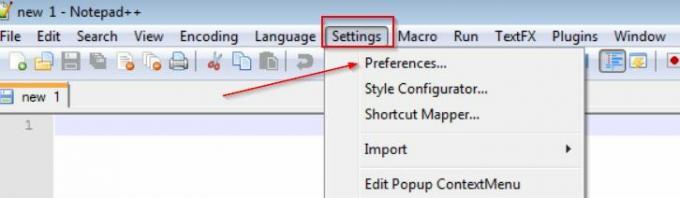
- След това от горното хоризонтално меню кликнете върху Настройки и след това изберете Предпочитания.

- Освен това, под Лента с раздели, поставете отметка в квадратчето за опцията Намалете (ако шрифтът на раздела ви е по-голям)
- Или премахнете отметката от квадратчето за опция Намаляване (Ако искате да увеличите шрифта на раздела).
- Сега кликнете върху Близо бутон и ще можете да видите различен шрифт на раздела сега.
Начин 3: Уверете се, че редакторът не е увеличен или намален
Понякога шрифтовете се виждат малки или големи, поради някои функции за мащабиране. Въпреки това, докато потребителят задава функцията за мащабиране по подразбиране, тя допълнително ще показва правилния размер на шрифта за редактора. Този метод е приложим само за онези потребители, които са останали с проблема с мащабирането.
- Щракнете двукратно върху Notepad ++ пряк път и го стартирайте или просто потърсете Notepad ++ чрез функцията за търсене на Windows.
- Сега кликнете върху Файл от горния ляв ъгъл на екрана и след това щракнете върху Отворете от списъка с опции. Освен това ще получите визуализация на промените.

- Сега отидете до Изглед от горното хоризонтално меню изберете Мащабиране, и след това щракнете върху опцията Възстановяване на мащабиране по подразбиране.
- Ако редакторът е увеличен или намален, той ще нулира опцията за мащабиране.
По-горе в статията сме включили начини за промяна на размера на шрифта на Notepad ++, промяна на размера на шрифта за раздели и начини за гарантиране, че редакторът не е увеличен или намален.
Надяваме се, че цялата информация по-горе ще се окаже полезна и подходяща за нашите потребители. След като прочетете тази статия, ако имате някакви съмнения или въпроси, моля, запишете коментара в полето за коментари по-долу.



